SQL Server не может подключиться
Я только что установил SQL Server Express 2008 и Management Studio, но когда я пытаюсь подключиться, я получаю
A network-related or instance-specific error occurred while establishing a connection to SQL Server. The server was not found or was not accessible. Verify that the instance name is correct and that SQL Server is configured to allow remote connections. (provider: Named Pipes Provider, error: 40 - Could not open a connection to SQL Server) (Microsoft SQL Server, Error: 2)
Я хочу использовать аутентификацию SQL Server, но я не уверен, как настроить учетные записи с именем пользователя и паролями. Помогите, я новичок в этом; У меня был только опыт работы с MySQL, и это кажется намного сложнее.
3 ответа
Чтобы подключиться к локальному экземпляру SQLExpress с проверкой подлинности Windows с помощью Management Studio, вам необходимо установить имя сервера и проверку подлинности следующим образом:
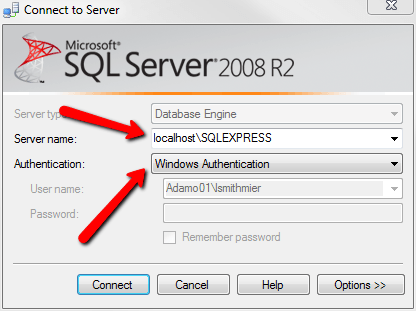
Если у вас возникли проблемы с настройкой новой учетной записи пользователя, просто откройте MS SQL Server Management Studio:
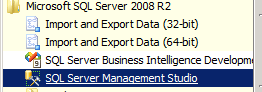
Откройте Security и щелкните правой кнопкой мыши на Login и создайте новый логин:

установка типа для аутентификации SQL Server и добавление пароля (не забудьте снять флажок с обязательным изменением):
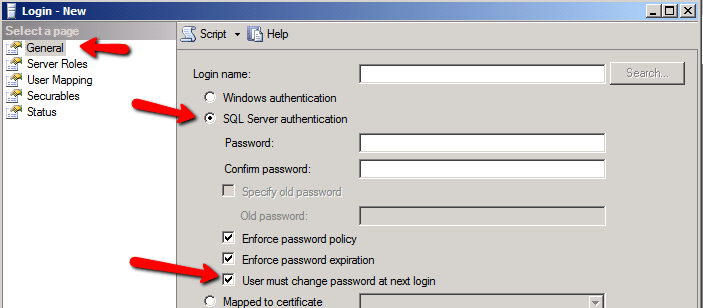
Затем вам просто нужно сопоставить нового пользователя с базой данных:
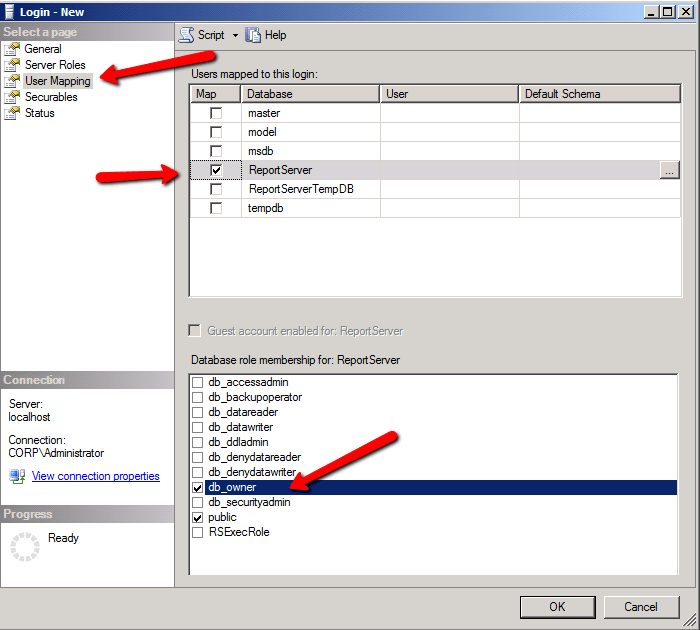
Самый простой способ проверить эту новую учетную запись - использовать файлы Universal Data Link (.udl). Код не требуется. Просто создайте пустой текстовый файл на компьютере с Windows с расширением.udl и дважды щелкните по нему.
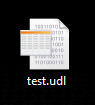
Появляется мастер, и вы можете довольно быстро протестировать свою конфигурацию (имя вашего экземпляра, часть справа от '\', будет SQLEXPRESS).
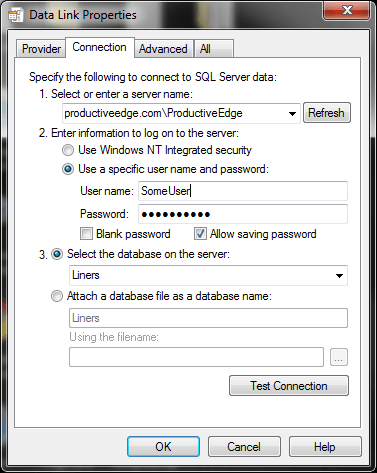
И, в качестве бонуса, как только вы запустите его, вы можете открыть его в текстовом редакторе и извлечь строку подключения. Если он не работает на вашем локальном компьютере, попробуйте его на самом сервере. Если это сработает, пропустите до конца этого для виновника.
Если ничего из этого не работает, проблема, вероятно, связана с настройкой самого SQL Server. Откройте диспетчер конфигурации SQL Server:
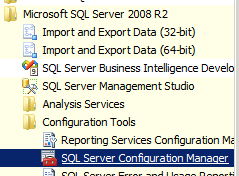
затем перейдите к конфигурации сети SQL Server:

затем дважды щелкните Протоколы для MSSQLSERVER:
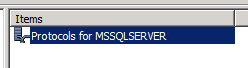
и убедитесь, что TCP/IP включен:

Если TCP/IP включен, возможно, у вас проблемы с брандмауэром (по умолчанию требуется порт 1433, но он может быть настроен на другой порт).
Редактировать: Как упоминал Дейв, вы также можете столкнуться с проблемами, если вы пытаетесь подключиться удаленно, и это не разрешено. Чтобы проверить / изменить это, откройте Management Studio и щелкните правой кнопкой мыши экземпляр, к которому вы подключены:
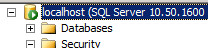
откройте окно свойств:
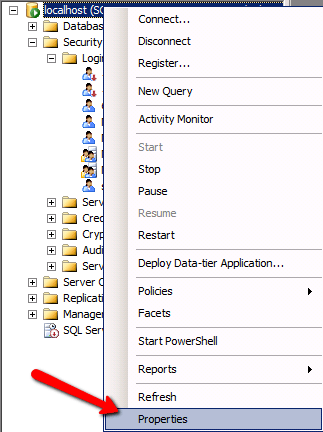
и перейдите на вкладку подключений и убедитесь, что удаленные подключения разрешены:
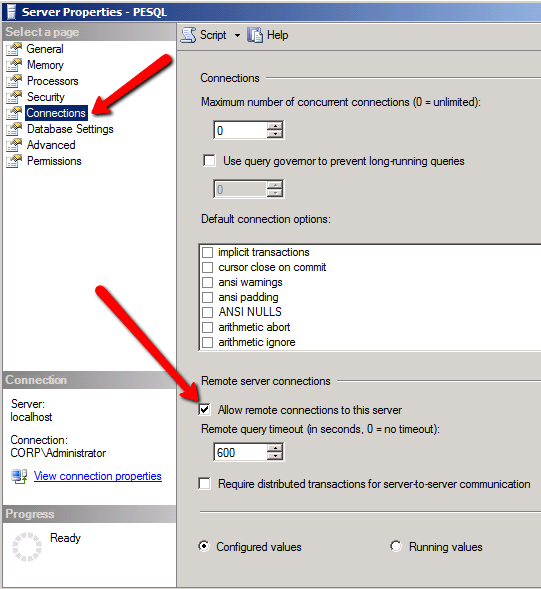
1) Убедитесь, что служба запущена - она может быть под MSSQL, Microsoft SQL Server или SQL Server, я не могу вспомнить, какая именно.
2) Убедитесь, что служба SQL Browser запущена - если нет, запустите ее. Если его не существует, это нормально.
3) Наиболее распространенная причина, по которой я нахожу это, - это то, как SQL-сервер работает более одного раза на сервере. Если вы делаете установку один раз, она обычно становится ядром базы данных по умолчанию, и вы можете подключиться к нему как (SERVERNAME).
Но если вы устанавливаете много механизмов баз данных, то в терминах MS SQL они называются (SERVERNAME)\instancename, и если вы попытаетесь подключиться к неправильному, он не примет ваш логин.
Итак, если он установлен с именем экземпляра (он мог запросить вас во время установки?), Вам нужно будет найти или ввести это имя - или использовать раскрывающийся список для имени сервера и попробовать "Обзор" (возможно, потребуется Браузер SQL), чтобы увидеть, может ли он сказать вам правильное имя, или вы можете найти его в диспетчере конфигурации SQL Server.
Кроме того, ядра СУБД MS SQL обычно работают на порту 1433, но если они этого не делают, вам нужно либо запустить службу браузера SQL, чтобы направить клиента к нужному порту, либо вам нужно указать порт самостоятельно, который вы можете найти в настройки TCP/IP в Configuration Manager. Я вижу, что ваша ошибка связана с соединениями по именованным каналам, которые, возможно, нужно сначала включить, в том числе в Config Manager.
Так,
Check services are running
Find database / instance name
Check Names Pipes and TCP/IP are enabled in Config Manager
Check TCP/IP Port number
В некоторых случаях это не связано с аутентификацией. В некоторых случаях, если вы ввели адрес сервера с какой-либо ошибкой, эта ошибка появляется!
Если вы можете поставить свой код здесь, чтобы помочь:D